处理大型Excel表格时,最让人头疼的就是向下滚动后,就看不到标题行,向右滚动后又看不到关键的首列信息。不得不来回滚动对照查看,既费时又容易看错行。
其实,Excel的「冻结窗格」功能就是专为解决这个问题而生的!它能将指定的行或列锁定在屏幕上,让你在浏览海量数据时,关键信息始终可见。

一、三种冻结方式详解
方式一:冻结首行:保持表格顶部的标题行可见。
1. 点击顶部菜单栏的「视图」选项卡;
2. 选择功能区中的「冻结窗格」;
3. 在下拉菜单中选择「冻结首行」。
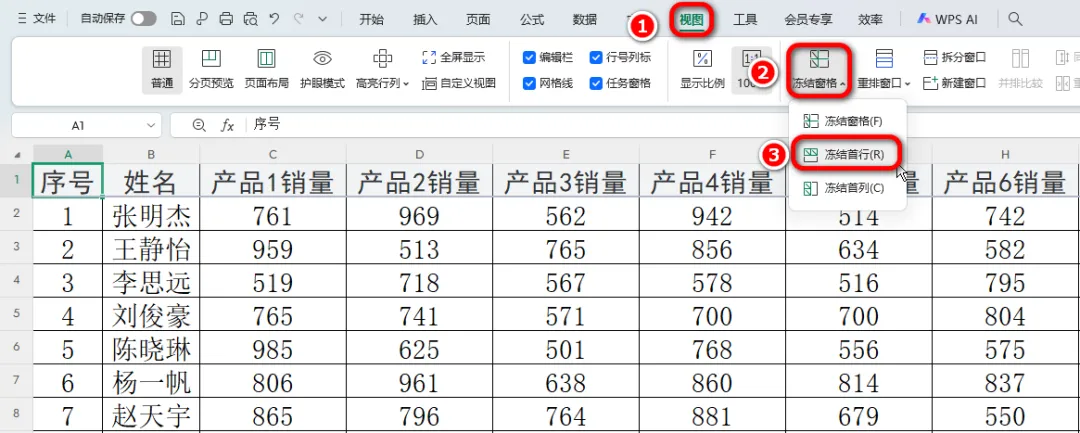
向下滚动工作表,你会发现第一行标题始终显示在顶端,不会随着滚动而消失。
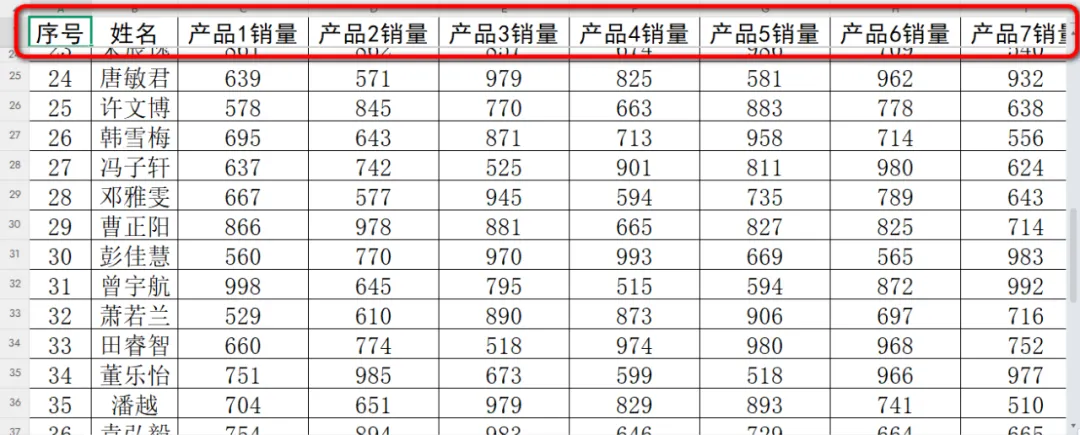
方式二:冻结首列:保持最左侧的列可见。
1. 点击「视图」选项卡;
2. 点击「冻结窗格」;
3. 选择「冻结首列」。
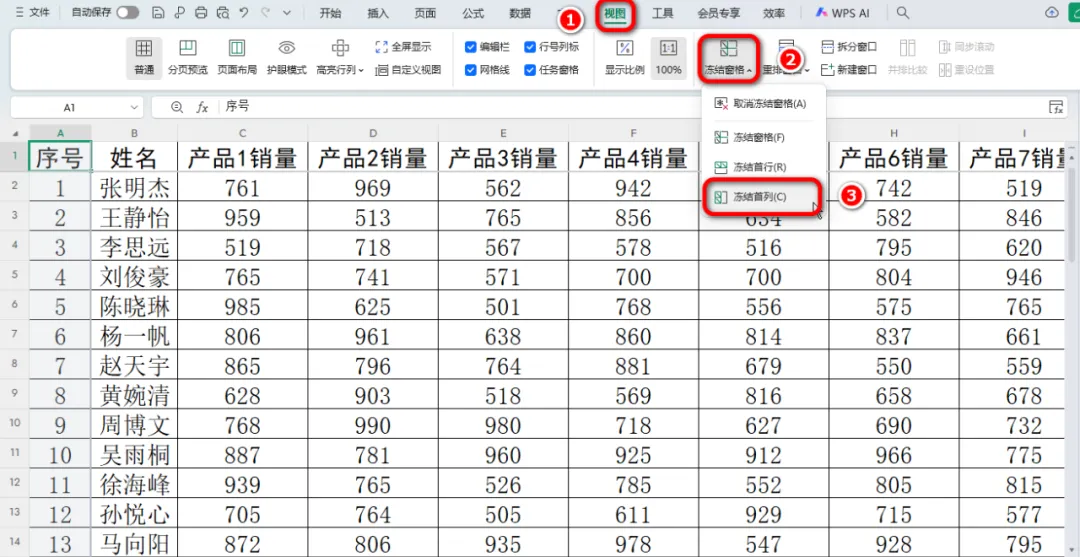
向右滚动工作表,首列内容会一直显示在左侧。
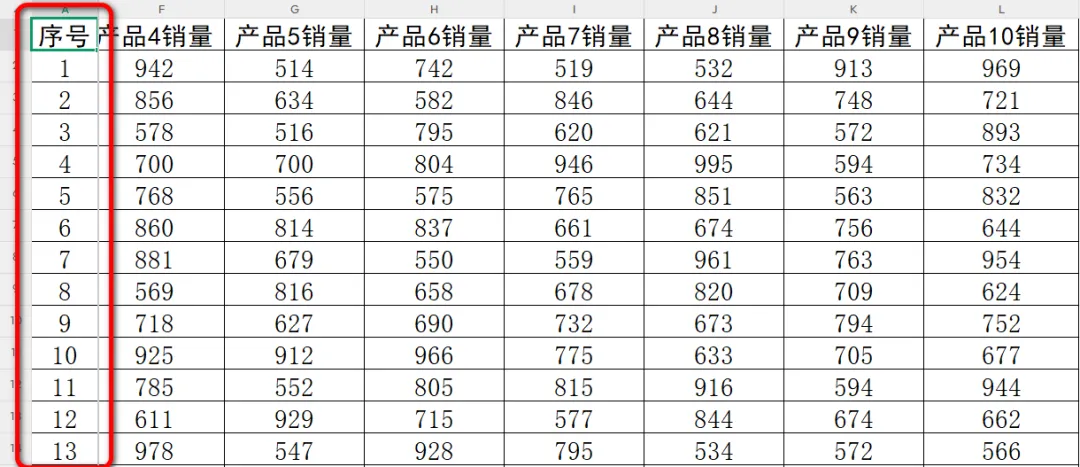
方式三:冻结多行多列:需要同时冻结顶部的几行和左侧的几列。
1. 例如:要冻结前1行和前2列,请选中「C3」单元格;
2. 点击「视图」→「冻结窗格」→「冻结至第1行B列」。
规律:选中第N行、第M列交叉处的单元格,将冻结其上方和左侧的所有内容。
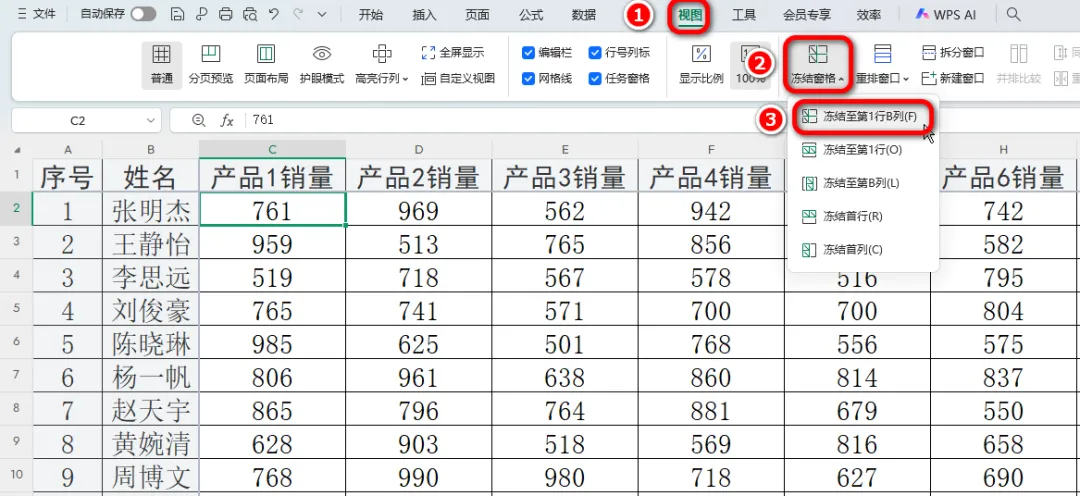
滚动工作表时,选中单元格上方和左侧的所有行列都会保持固定。
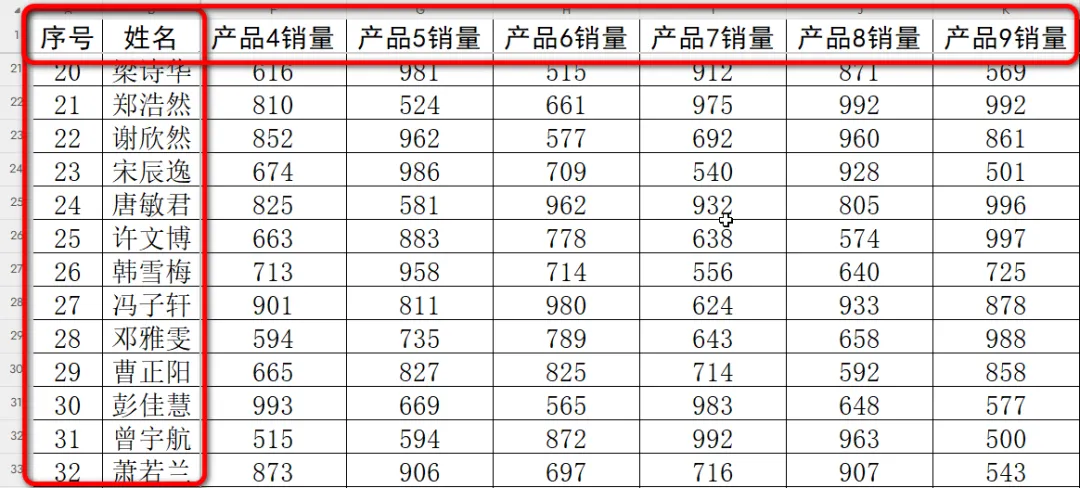
二、总结
冻结窗格是Excel中最实用却被低估的功能之一。它就像为你的表格安装了一个智能导航仪,让你在数据的海洋中永远不会迷失方向,这个功能都能让你的数据处理工作更加得心应手。
打开你正在处理的大型表格,冻结标题行,感受流畅的数据浏览体验!